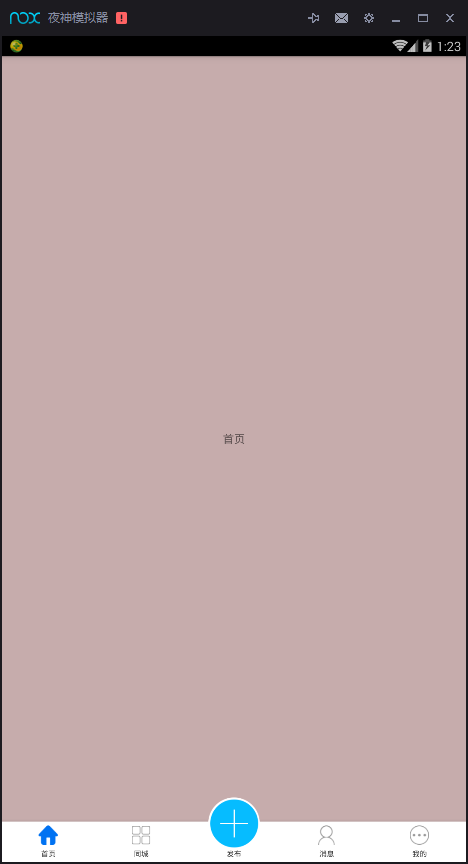最簡單最快的實現底部標籤導航(仿閒魚樣式)
阿新 • • 發佈:2019-02-13
程式設計是一種美德,是促使一個人不斷向上發展的一種原動力
—————–以下是正文———————
最近好多app的底部標籤導航使用以下形式了,所以我們就來學習一下它是如何實現的。
先看效果:
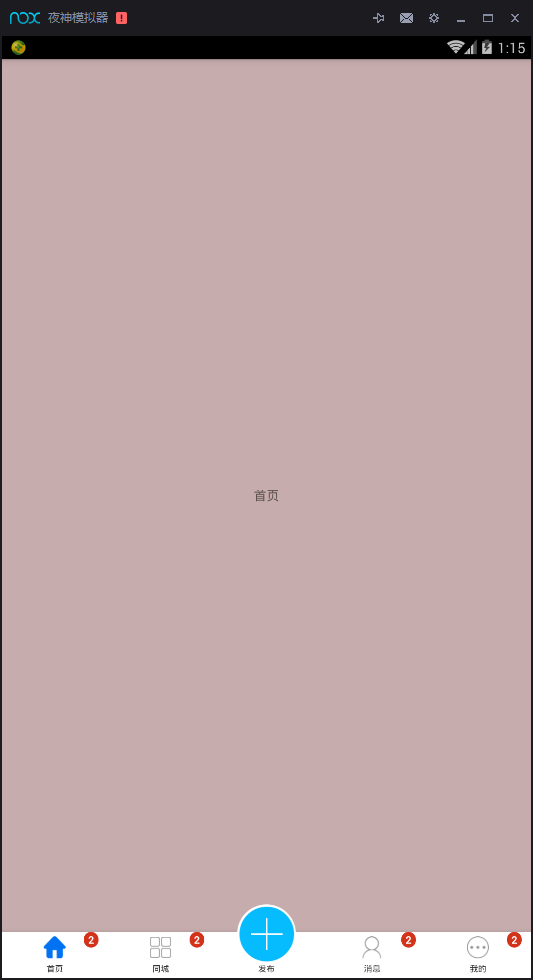
中間的“+”我給了一個旋轉動畫,看起來還是不錯的,有興趣的同學可以下載Demo看一下。
最近準備開發一款新App, 產品也給出了這麼一個底部標籤導航。於是就開始研究這個樣式怎麼實現的。常規的做法是貼上複製…,我就在想可以簡單點不。於是就開始了網上海選工作,在gitHub上找到了MainNavigateTabBar,他是一個普通的底部標籤導航。不太符合我的需求,於是就對其原始碼進行了一些修改,把訊息提示加進去了。
,先看一下這個功能的實現吧,有了圖之後,分分鐘搞定
MainActivity 程式碼:
public class MainActivity extends AppCompatActivity {
private static final String TAG_PAGE_HOME = "首頁";
private static final String TAG_PAGE_CITY = "同城";
private static final String TAG_PAGE_PUBLISH = "釋出";
private static final String TAG_PAGE_MESSAGE = "訊息";
private static final activity_main.xml:
<?xml version="1.0" encoding="utf-8"?>
<RelativeLayout
xmlns:android="http://schemas.android.com/apk/res/android"
xmlns:app="http://schemas.android.com/apk/res-auto"
android:layout_width="match_parent"
android:layout_height="match_parent">
<FrameLayout
android:id="@+id/main_container"
android:layout_width="match_parent"
android:layout_height="match_parent"
android:layout_above="@+id/mainTabBar"/>
<com.startsmake.mainnavigatetabbar.widget.MainNavigateTabBar
android:id="@+id/mainTabBar"
android:layout_width="match_parent"
android:layout_height="50.0dip"
android:layout_alignParentBottom="true"
android:background="@android:color/white"
app:containerId="@+id/main_container"
app:navigateTabSelectedTextColor="@color/blue_btn_disabled"
app:navigateTabTextColor="@color/blue_btn_normal"/>
<ImageView
android:layout_width="match_parent"
android:layout_height="wrap_content"
android:layout_above="@+id/mainTabBar"
android:background="@mipmap/comui_bar_top_shadow"/>
<LinearLayout
android:layout_width="match_parent"
android:layout_height="80.0dip"
android:layout_alignParentBottom="true"
android:background="@android:color/transparent"
android:gravity="center|top"
android:orientation="vertical">
<ImageView
android:id="@+id/tab_post_icon"
android:layout_width="wrap_content"
android:layout_height="wrap_content"
android:onClick="onClickPublish"
android:src="@mipmap/comui_tab_post"/>
</LinearLayout>
</RelativeLayout>
這就把主頁搞定了,簡單吧,當然還有幾個Fragment。具體內容根據專案需求來開發了
來說說怎麼修改的MainNavigateTabBar吧,其實也很簡單,就是找了個BadgeView 把它加到MainNavigateTabBar裡就OK了,
/**
* 隱藏訊息數量提示
* @param index 底部導航的位置
* @param count 訊息數量 count >0 顯示
*/
public void disPlayBadgeCount(int index,int count){
if (index >= 0 && index < mViewHolderList.size()) {
ViewHolder holder = mViewHolderList.get(index);
holder.badgeView.setTargetView(holder.view);
holder.badgeView.setBadgeMargin(0,0,10,0);
holder.badgeView.setBadgeCount(count);
}
}
/**
* 隱藏訊息數量提示
* @param index 底部導航的位置
* @param count 訊息數量 count = 0 消失
*/
public void disMissBadgeCount(int index,int count){
if (index >= 0 && index < mViewHolderList.size()) {
ViewHolder holder = mViewHolderList.get(index);
holder.badgeView.setBadgeCount(count);
}
}加一句話: 除了訊息提示是我加上去的,其他的是其他人的勞動成果。遺憾的他的連結找不到了….
我的京東旗艦店有喜歡的可以購買嚐嚐Android兒 郎 享用零食